Hur man ändrar standard Google-konto

Använder du flera Google-konton på Android och PC och vet inte hur man ändrar standard Google-konto? Läs vidare för att lära dig de hemliga stegen.
En av de många metadata som din webbläsare skickar till webbservrar när du gör förfrågningar som en del av förfrågningshuvuden är en "user-agent". User-agenten är en sträng som kan användas för att identifiera typen av enhet som gör begäran. Det identifierar vanligtvis det grova operativsystemet som körs och namnet på webbläsaren.
Det finns ingen speciell standard för vilket värde användaragenten ska ha, eller vad den ska användas till. Enligt konvention tillhandahåller användaragenten information om användarens enhet och dessa data används vanligtvis för att replikera eventuella buggar i hur webbplatsen visas.
Vissa användare kanske inte är bekväma med att deras webbläsare annonserar denna information om vilket operativsystem och vilken webbläsare de använder och kan därför vilja ändra användaragentsträngen. De flesta stationära webbläsare har ett sätt att åsidosätta användaragenten med en annan förinställd eller anpassad sträng. Få mobila webbläsare erbjuder en liknande funktion. En webbläsare som gör det är Mint-webbläsaren på Android.
För att ändra användaragenten måste du gå igenom inställningarna i appen. För att kunna göra det måste du först trycka på trippelpunktsikonen i det övre högra hörnet av appen.
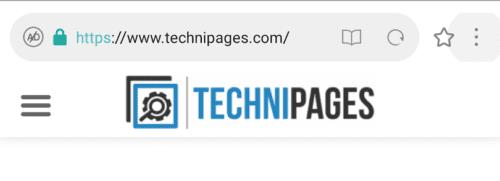
Tryck på ikonen med tre punkter i det övre högra hörnet av appen för att komma åt inställningarna i appen.
Därefter, för att öppna själva inställningarna, tryck på kugghjulsikonen i det övre vänstra hörnet av rullgardinsmenyn.
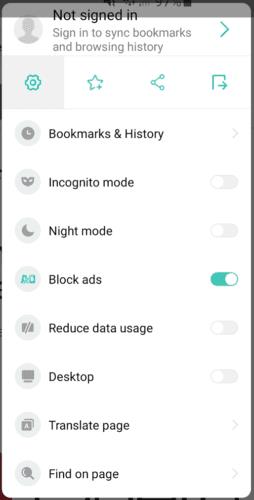
Tryck på kugghjulsikonen uppe till vänster i rullgardinsmenyn.
Väl i inställningslistan, scrolla ner och tryck på "Avancerat", vilket kommer att vara det femte alternativet från botten.
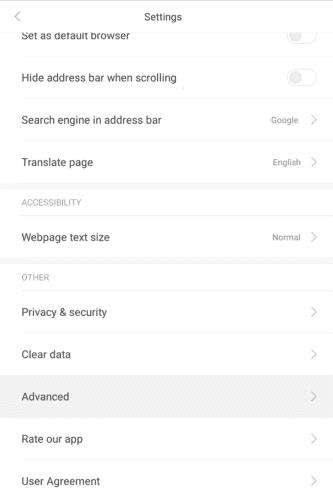
Tryck på "Avancerat", vilket kommer att vara det femte alternativet längst ned i huvudinställningslistan.
I de avancerade inställningarna trycker du på det nedersta alternativet "Användaragentsträng" för att öppna menyn för val av användaragent. I den här menyn kan du välja att använda standardanvändaragentsträngen "Android", en användaragent som säger att du använder ett operativsystem för skrivbordet, eller en som matchar en iPhone eller iPad.
Tryck bara på din föredragna användaragent så kommer den att användas för framtida webbförfrågningar.
Obs: Det är tyvärr för närvarande inte möjligt att skapa helt anpassade användaragentsträngar i Mint-webbläsaren.
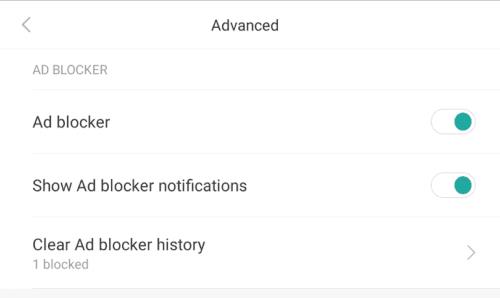
Välj den användaragent du vill skicka med dina webbförfrågningar.
Använder du flera Google-konton på Android och PC och vet inte hur man ändrar standard Google-konto? Läs vidare för att lära dig de hemliga stegen.
Facebook-berättelser kan vara mycket roliga att göra. Här är hur du kan skapa en berättelse på din Android-enhet och dator.
Fyller det på din Android? Lös problemet med dessa nybörjarvänliga tips för alla enheter.
Hur man aktiverar eller inaktiverar stavningskontrollfunktioner i Android OS.
En handledning som visar hur du aktiverar utvecklaralternativ och USB-felsökning på Samsung Galaxy Tab S9.
Älskar du att läsa e-böcker på Amazon Kindle Fire? Lär dig hur du lägger till anteckningar och markerar text i en bok på Kindle Fire.
Jag ger en lista över saker du kan prova om din Android-enhet verkar starta om slumpmässigt utan uppenbar anledning.
Vill du lägga till eller ta bort e-postkonton på din Fire-surfplatta? Vår omfattande guide går igenom processen steg för steg, vilket gör det snabbt och enkelt att hantera dina e-postkonton på din favorit enhet. Missa inte denna viktiga handledning!
En handledning som visar två lösningar på hur man permanent förhindrar appar från att starta vid uppstart på din Android-enhet.
Behöver du nedgradera en app på Android-enhet? Läs den här artikeln för att lära dig hur du nedgraderar en app på Android, steg för steg.






